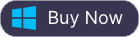Menu
Como ouvir audiolivros no Apple Watch sem iPhone?
Qual é o melhor dispositivo para ouvir música e audiolivros durante a corrida ou esportes? A resposta óbvia para isso seria o Apple Watch. É pequeno, não estranho como iPhone e iPad, e foi projetado especificamente para exercícios. No entanto, a Audible ainda não lançou um aplicativo para o Apple Watch. A Audible tem sido fantástica em seu suporte para dispositivos iOS, então por que não o Apple Watch? Isso não faz nenhum sentido. Se você gosta de ouvir audiolivros Audible enquanto se exercita, pode ficar desapontado ao saber que não há uma maneira oficial de reproduzir audiolivros Audible no seu Apple Watch. Mas não se desespere. Se você tiver audiolivros Audible sem DRM em formato MP3, ainda poderá receber seus audiolivros Audible diretamente nos ouvidos a partir do Apple Watch. Este artigo mostrará como reproduzir audiolivros audíveis no seu Apple Watch.
Relacionado: Onde conseguir audiolivros gratuitos?
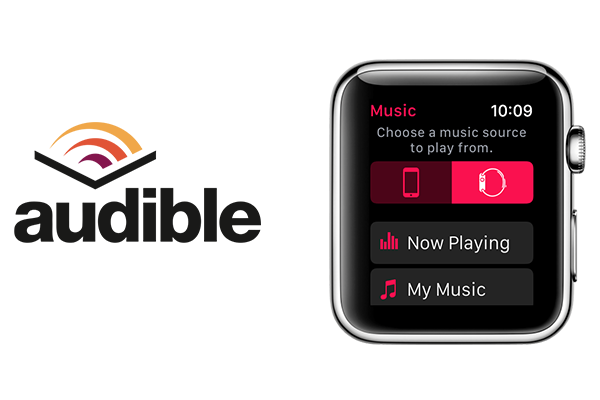
Método 1 Use o aplicativo Audible no Apple Watch
O aplicativo Audible está disponível no Apple Watch, para que você possa ouvir seus audiolivros enquanto deixa seu telefone em casa! Para usar o aplicativo Audible no Apple Watch, você precisa baixar o aplicativo no seu relógio. Você também precisará do seguinte:
- Audible para iOS versão 3.0 ou superior
- iOS versão 12 ou superior no seu iPhone
- Apple Watch OS5 ou superior
Para instalar o aplicativo Audible no seu Apple Watch, siga estes passos:
- Certifique-se de que seu Apple Watch esteja emparelhado com o seu iPhone.
- Abra o aplicativo Apple Watch no seu iPhone.
- Toque na aba Meu Relógio .
- Role para baixo até Aplicativos Disponíveis .
- Toque no botão Instalar ao lado do aplicativo Audible.
Você precisará sincronizar seus audiolivros com o seu Apple Watch para ouvi-los. Siga estes passos:
- Baixe seus audiolivros para o aplicativo Audible.
- Vá para a guia Biblioteca no aplicativo Audible no seu dispositivo iOS (iPhone ou iPod Touch).
- Toque no botão de menu (3 pontos) ao lado do audiolivro que deseja adicionar ao Apple Watch.
- Toque em Sincronizar com o Apple Watch . Verifique se o Apple Watch está no carregador ou se o aplicativo Audible no Apple Watch está aberto durante todo o processo de sincronização.
- O audiolivro será adicionado ao seu Apple Watch.
- No aplicativo Audible no seu dispositivo iOS, um ícone de relógio será exibido ao lado do botão do menu (3 pontos). Isso indica quais audiolivros foram adicionados ao Apple Watch.
Você precisará emparelhar fones de ouvido Bluetooth com o seu Apple Watch para ouvir seus audiolivros. Depois de emparelhar fones de ouvido Bluetooth, siga estes passos para começar a ouvir:
- Abra o aplicativo Audible no Apple Watch dizendo 'Siri, abra o aplicativo Audible' ou pressionando o botão do relógio e tocando no aplicativo Audible.
- Toque no botão Reproduzir para começar a ouvir. O audiolivro ouvido mais recente será exibido.

Método 2 Ouça audiolivros do iTunes no Apple Watch
Adicione audiolivros ao Apple Watch
-
Abra o aplicativo Apple Watch no seu iPhone.
-
Toque em Meu Relógio e depois em Audiolivros.
-
Em Minha Biblioteca, toque em Adicionar Audiolivro.
-
Selecione audiolivros para adicioná-los ao seu Apple Watch.
Relacionado: Como reproduzir audiolivros do iTunes em relógios Android
Os audiolivros do iTunes são formatados no formato M4B e M4P protegidos por DRM. Para reproduzi-los em relógios inteligentes Android, como o relógio Samsung Galaxy , você precisa converter o audiolivro para mp3 primeiro. Para convertê-los em mp3, você precisará de um conversor profissional de audiolivro iTunes - Ondesoft Audible Converter . Primeiro baixe-o no seu Mac ou Windows.
Passo 1: Execute o Ondesoft Audible Converter
Após a instalação, execute o Ondesoft Audible Converter e, em seguida, o iTunes será iniciado automaticamente.
Etapa 2: Selecione Audiolivros
Todos os audiolivros da sua biblioteca de audiolivros do iTunes são mostrados no lado direito da interface principal. Selecione os audiolivros que deseja converter clicando na caixa de seleção na frente de cada audiolivro. Você pode selecionar vários audiolivros de uma só vez.
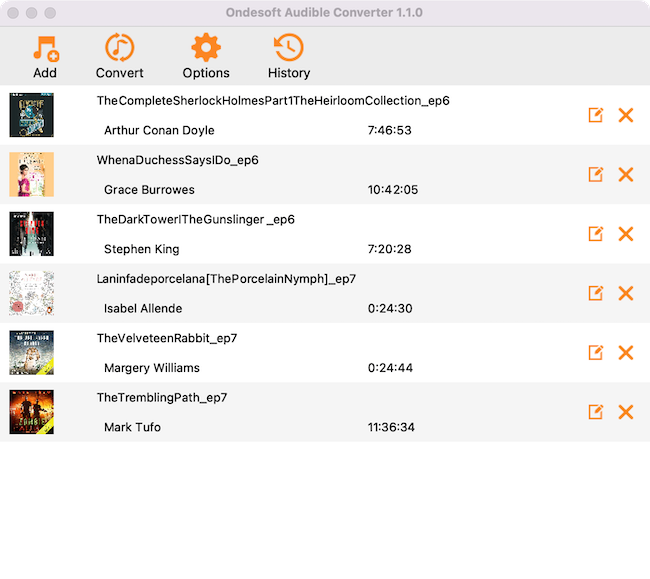
Etapa 3: Personalize as configurações de saída
Depois de escolher audiolivros, você pode alterar o formato de saída, nome, pasta e outras informações na parte inferior da interface. Clique no botão Opções, você também pode personalizar Codec, Bitrate, SampleRate e Canais como quiser. Além disso, você pode alterar a velocidade de conversão, selecionar iniciar automaticamente a conversão quando pressionar o botão "Converter" ou definir um formato personalizado para o nome do arquivo de saída. Se você optar por salvar metadados e capítulos, o audiolivro será totalmente marcado e dividido nos pontos do capítulo.
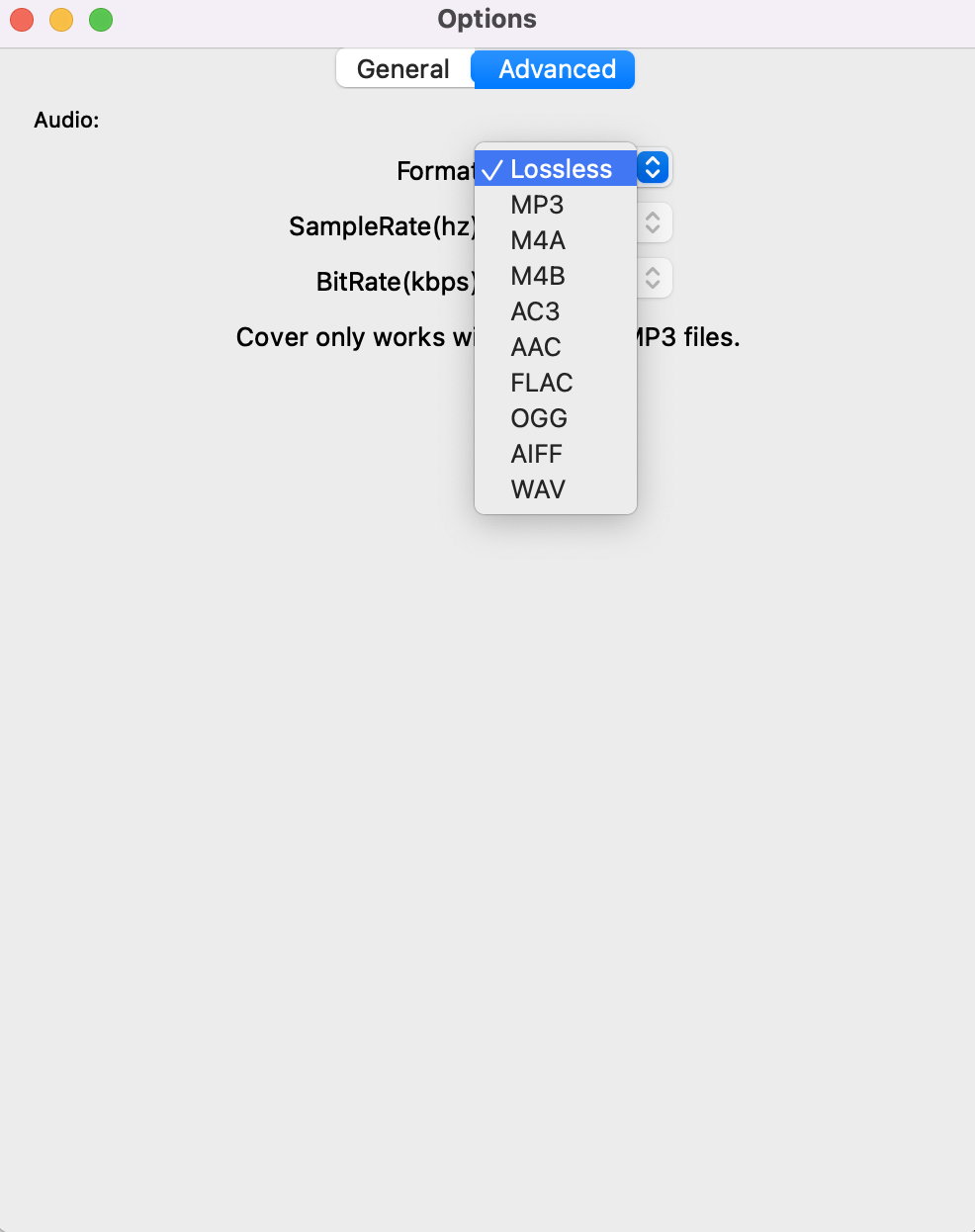
Aviso: Aqui, na guia "Geral", existem várias opções que você pode escolher: definir a velocidade de conversão, iniciar automaticamente a conversão quando pressionar o botão "Converter", desmarcar todos os arquivos concluídos após a conversão ou definir um formato personalizado para o nome do arquivo de saída, salvar metadados e capítulos. Em seguida, o audiolivro será totalmente marcado e dividido nos pontos do capítulo.
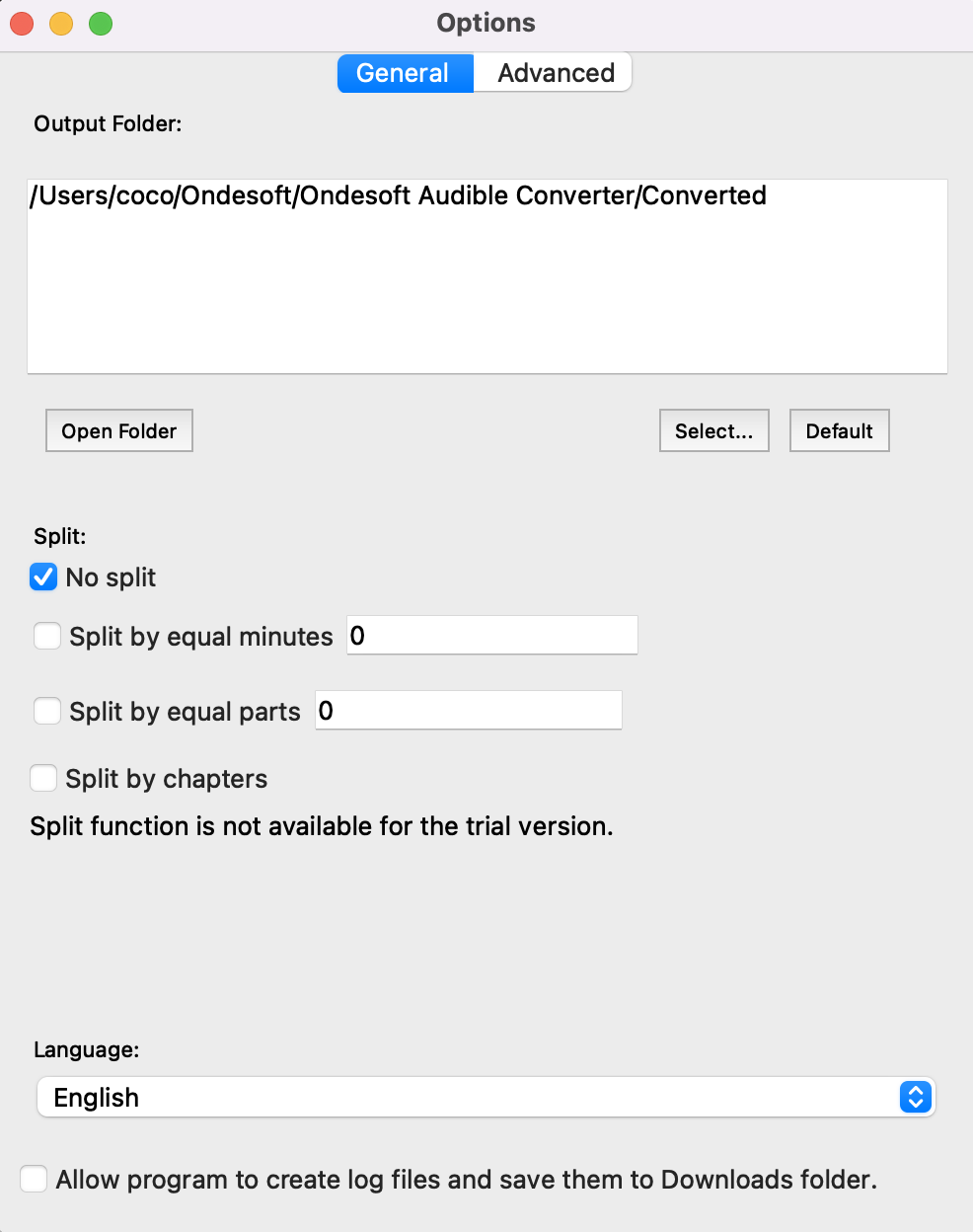
Etapa 4: iniciar a conversão
Clique no botão Converter na parte superior da interface principal para começar a converter audiolivros para MP3. Após a conversão, você encontrará todos os audiolivros convertidos na pasta de saída.
Aviso: Os usuários da versão de avaliação gratuita só podem converter cada audiolivro por 3 minutos. No entanto, você pode quebrar a limitação comprando uma versão completa.
Sidebar
Dicas Quentes
Dicas de Audiolivro
Mais >>- AA para MP3
- AAX para MP3
- Amazon Prime e Audible
- Conversor Audible
- Como converter DRM M4B para MP3 no Mac
- Transmita audiolivros audíveis para chromecast
- Converta Audiolivros AA/AAX Audíveis para MP3
- Converta audiolivros audíveis para M4A em menos de um minuto
- Converter audiolivros
- Converta Audiolivros para MP3
- Converter Audible para MP3
- Converta Audiolivros para o formato CCA
- Converta Audiolivros do iTunes para MP3
- Ouça Audiolivros Audíveis no iPod
- Ouça audiolivros no Android
- Ouça audiolivros no Samsung Galaxy Watch
- Ouça audiolivros no Amazon Echo
- O que é um audiolivro M4B?
- Converta audiolivros iTunes M4B para MP3
- Reproduza audiolivros audíveis no Apple Watch
- Reproduza audiolivros audíveis no Google Home
- Reproduza audiolivros audíveis no Roku
- Reproduza audiolivros em dispositivos Android
- Reproduzir Audiolivro em MP3 players
- Reproduza o audiolivro iTunes M4B no Android
- Remover DRM Audible
- Remova DRM dos Audiolivros AA/AAX Audible
- Remova o DRM dos audiolivros M4P/M4B do iTunes
- Copie o audiolivro para MP3
- Definir conversor de audiolivros
- Como baixar audiolivros audíveis para MP3 player
- Onde encontrar audiolivros gratuitos
- Ouça Audiolivros no Apple Watch
- Converta audiolivro de Harry Potter para mp3 de Audible
- 17 Melhores Audiolivros para Ouvir em 2020
- Converta Audiolivros Vencedores do Audie Awards 2020 para MP3 da Audible
- Converta Audiolivro The Martian para MP3 de Audible
- Converta o Audiolivro Michelle Obama Tornando-se para MP3 de Audible
- Ouça Audible em Sonos
- Ouça audiolivros no Sonos
- Compartilhe audiolivros audíveis com outras pessoas
- Ouça audiolivros audíveis no relógio Garmin
- Reproduza audiolivros audíveis no Kodi